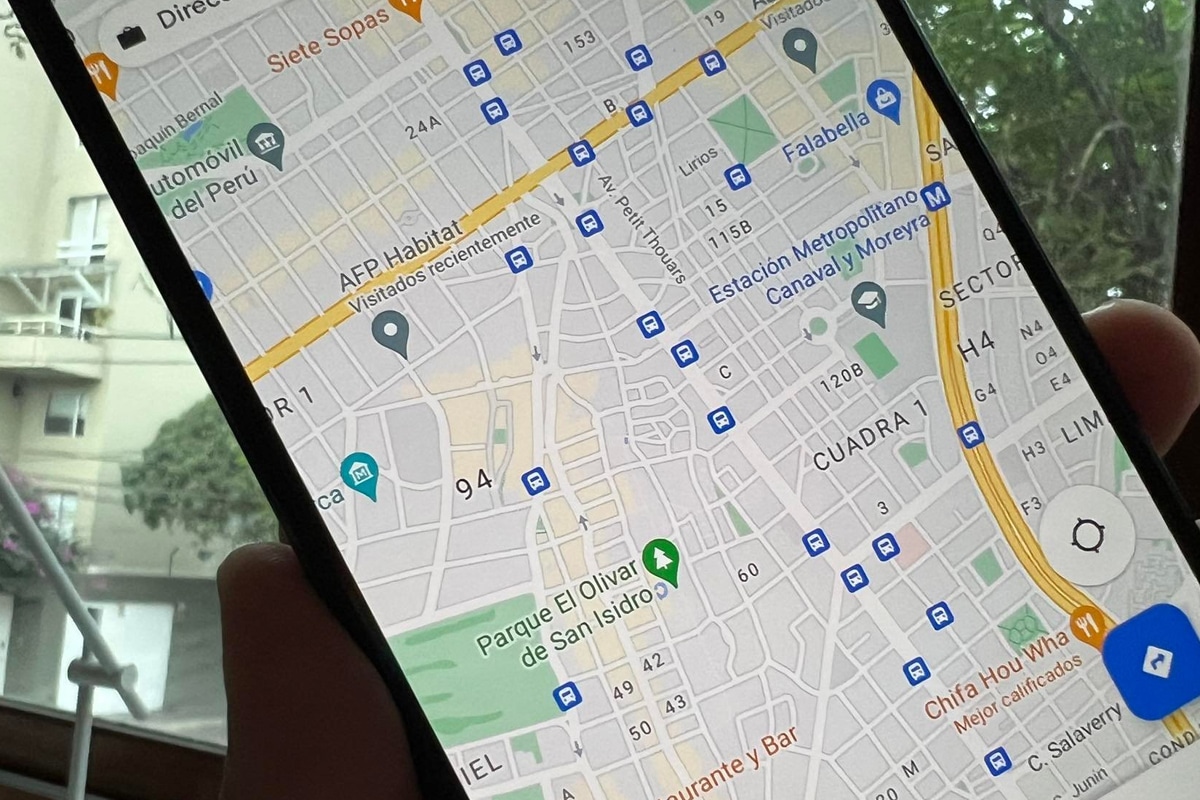¿Has sufrido el robo de tu celular hace algunos días? Muchas veces cuando alguien nos quita el móvil, tendemos a bloquear nuestra línea y a veces comprarnos otro teléfono. Pero son muy pocos los que realizan este espectacular truco que tiene Google.
Resulta que utiliazando Google Maps puedes darle fin a que el ladrón acceda a tus datos. ¿Quieres formatear ese smartphone que te ha sido arrebatado? Aquí te brindamos todos los pasos para que nadie acceda a tu información personal o tus tarjetas en línea.
MIRA: WhatsApp: qué significa el emoji del corazón con punto debajo
CÓMO FORMATEAR TU CELULAR ROBADO USANDO GOOGLE MAPS
- Lo primero será ingresar en la laptop o tu nuevo celular a Find my device.
- Tras ello logueate con tu cuenta de Gmail y contraseña con la que estuvo vinculada tu dispositivo.
- En ese momento observarás un mapa en la que verás la última vez en la que tu celular accedió al GPS.
- Debajo del modelo de tu celular verás una serie de opciones.
- El de reproducir un sonido, proteger tu celular o borrar datos.
- Vas a pulsar el último.

- De esa manera tu dispositivo móvil robado dará comienzo a un formateo rápido.
- En caso el ladrón lo haya apagado, cuando lo vuelva a encender se eliminarán todos los datos y fotos, así que no te preocupes.
- Recuerda que debes usar esa alternativa solo si vas a borrar todo lo de tu celular robado.
- Si quieres formatear tu celular Android para venderlo, usa los medios o la configuración del mismo smartphone.
POR QUÉ DEBES BORRAR LA MEMORIA CACHÉ DE WHATSAPP
- En primer lugar borrar la memoria caché de WhatsApp servirá para liberar un poco de espacio en tu dispositivo móvil. Muchas veces esta tiende a pesar más de 1 GB.
- Asimismo, eliminar el caché de la app también evitará a que la aplicación sufra errores o ciertos bugs.
- De igual forma, en caso desees hacerlo, borrarás también ciertos archivos basura que solo han servido para la actualización o instalación de WhatsApp.
- Cabe precisar que al borrar la memoria caché no estarás eliminando documentos ni muchos menos fotos, videos o chats.
- Tampoco sirve para cerrar sesión en la app de mensajería rápida. En caso desees hacerlo, debes presionar en “forzar cierre”.
- Para eliminar la memoria caché deberás ir a Ajustes, Aplicaciones y buscar en WhatsApp.
Síguenos en nuestras redes sociales: